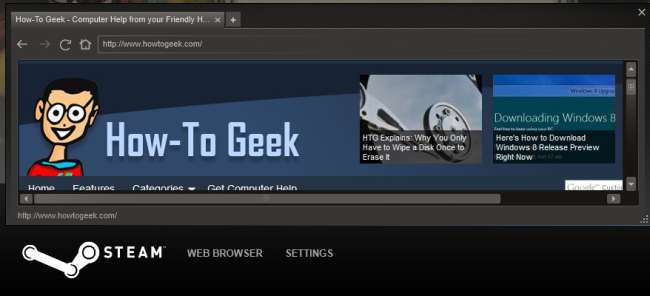
Wenn Sie ein PC-Spieler sind, besteht eine gute Chance, dass Sie mit Valves Steam vertraut sind und es regelmäßig verwenden. Steam enthält eine Reihe cooler Funktionen, die Sie möglicherweise nicht bemerken, wenn Sie sie nur zum Installieren und Starten von Spielen verwenden.
Mithilfe dieser Tipps können Sie eine SSD für schnellere Ladezeiten von Spielen nutzen, innerhalb eines Spiels im Internet surfen, Spiele aus der Ferne herunterladen, Sicherungskopien Ihrer Spiele erstellen und starke Sicherheitsfunktionen verwenden.
Spielordner verschieben
Steam speichert alle installierten Spiele in Ihrem Steam-Verzeichnis. Dies ist normalerweise in Ordnung, aber manchmal nicht optimal. Beispielsweise ist eine Ihrer Festplatten möglicherweise voll oder Sie möchten ein Spiel auf einem kleineren Solid State Drive (SSD) platzieren, um schnellere Ladezeiten zu nutzen. Sie können dies jedoch mit Standard-Windows-Befehlen tun Dampfmaschine automatisiert diesen Prozess. Mit Steam Mover können Sie ein installiertes Spiel problemlos an einen anderen Ort auf Ihrem System verschieben. Steam Mover erstellt eine Knotenpunkt im Steam-Verzeichnis, so dass Steam den Eindruck hat, dass sich das Spiel noch im Steam-Ordner befindet.
Steam Mover kann Ihnen sogar die Befehle anzeigen, die ausgeführt werden, sodass Sie sie selbst ausführen können - wenn Sie dies wirklich möchten. Dieses Tool sollte auch mit anderen Ordnern auf Ihrem System funktionieren - nicht nur mit Steam-Spielen.

Verwenden Sie die Steam-Überlagerung
Drücken Sie während eines Steam-Spiels Umschalt + Tab, um das Steam-Overlay anzuzeigen. Über das Overlay können Sie mit Ihren Steam-Freunden chatten, einfach Screenshots aufnehmen, anzeigen und hochladen - oder sogar einen Webbrowser laden, ohne Alt-Tabbing aus Ihrem Spiel zu entfernen. Dies kann praktisch sein, wenn Sie nach einer exemplarischen Vorgehensweise für das von Ihnen gespielte Spiel suchen oder während eines Ausfallspiels in einem Multiplayer-Spiel nur im Internet surfen.
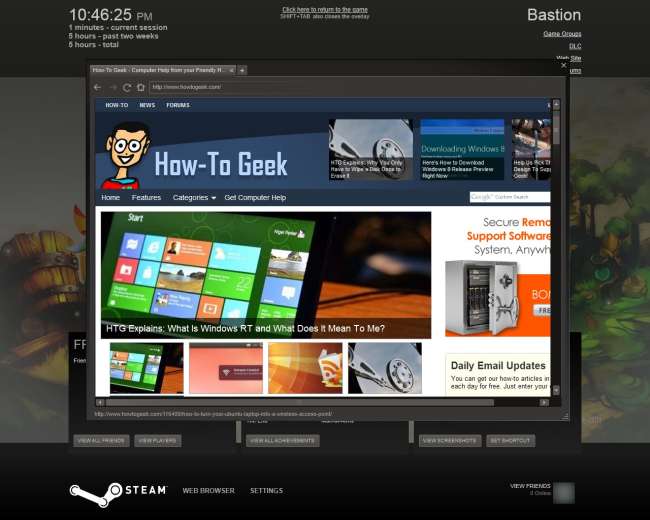
Wenn das Overlay nicht angezeigt wird, öffnen Sie das Steam-Einstellungsfenster (klicken Sie auf das Steam-Menü und wählen Sie "Einstellungen"), wählen Sie die Registerkarte "Im Spiel" und aktivieren Sie das Kontrollkästchen "Steam-Community im Spiel aktivieren". Das Overlay kann auch für jedes Spiel deaktiviert werden. Klicken Sie mit der rechten Maustaste auf ein Spiel in Ihrer Steam-Bibliothek, wählen Sie Eigenschaften und überprüfen Sie, ob das Kontrollkästchen Steam-Community im Spiel aktivieren aktiviert ist. Beachten Sie, dass das Overlay bei einigen älteren Spielen nicht richtig funktioniert.
Spiele aus der Ferne herunterladen
Wenn Sie Steam zu Hause auf Ihrem Gaming-PC laufen lassen, können Sie das Herunterladen von Spielen über einen Webbrowser (oder die Steam-App für Android oder iOS) starten. Die Spiele sind dann spielbereit, wenn Sie zu Hause ankommen. Öffnen Sie die Option, um einen Remote-Download über Ihren Webbrowser zu starten Steam Community Seite Melden Sie sich mit Ihrem Steam-Konto an, zeigen Sie Ihre Spieleliste an und klicken Sie auf eine der Download-Schaltflächen.
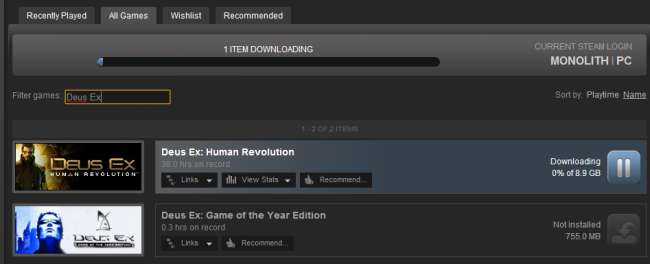
Erstellen Sie Spiel-Backups
Einige Benutzer vermissen Offline-Backups ihrer Spiele, sodass sie diese von einer Disc installieren können, wenn ihre Netzwerkverbindung unterbrochen wird. Dies kann nützlich sein, wenn Sie Spiele zwischen Computern verschieben möchten, ohne sie erneut herunterzuladen. Sie können ganz einfach ein Backup eines oder mehrerer installierter Spiele erstellen, indem Sie auf das Steam-Menü klicken und auf klicken Spiele sichern und wiederherstellen und auswählen Sichern Sie aktuell installierte Spiele . Wählen Sie die Spiele aus, die Sie sichern möchten, und wählen Sie einen Speicherort für Ihre Sicherungsdatei aus, z. B. eine externe Festplatte. Du kannst den ... benutzen Stellen Sie eine vorherige Sicherung wieder her Option, um die Spiele in Zukunft wiederherzustellen.
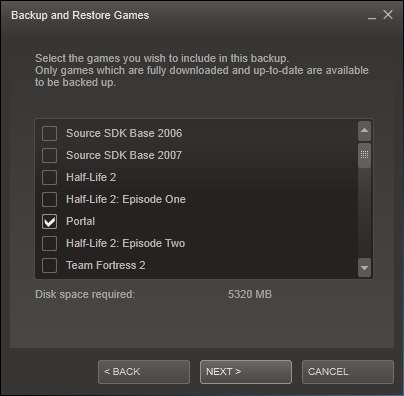
Es gibt noch eine andere Möglichkeit, eine Sicherungskopie Ihrer Spiele zu erstellen oder Spiele auf einen neuen Computer zu übertragen. Kopieren Sie einfach Ihr gesamtes Steam-Verzeichnis. Im Gegensatz zu vielen anderen Programmen beschwert sich Steam nicht über fehlende Registrierungseinstellungen, wenn Sie den Ordner zwischen Computern verschieben. Sie können einfach das Steam-Verzeichnis kopieren und Steam.exe starten, ohne Steam installieren oder Ihre Spiele erneut herunterladen zu müssen.
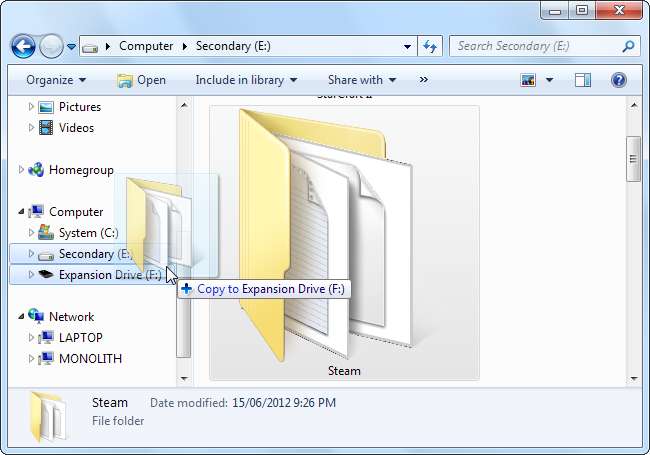
Aktivieren Sie Steam Guard für die Sicherheit
SteamGuard ist jetzt standardmäßig aktiviert, es ist jedoch eine gute Idee, zu überprüfen, ob es aktiviert ist. Wenn Sie sich von einem neuen Computer aus bei Steam anmelden, erhalten Sie von SteamGuard einen Code per E-Mail. Sie benötigen diesen Code, um sich bei Steam anzumelden. Dies verhindert, dass Personen Ihr Steam-Konto entführen, es sei denn, sie haben auch Zugriff auf Ihre E-Mail-Adresse.
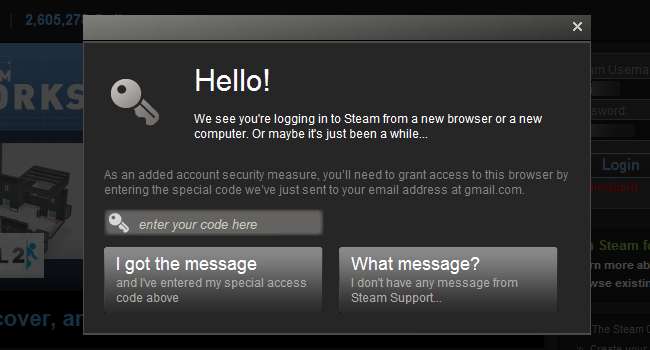
Um zu überprüfen, ob es aktiviert ist, klicken Sie auf das Steam-Menü, wählen Sie "Einstellungen" und suchen Sie auf der Registerkarte "Konto" nach dem Feld "Sicherheitsstatus".
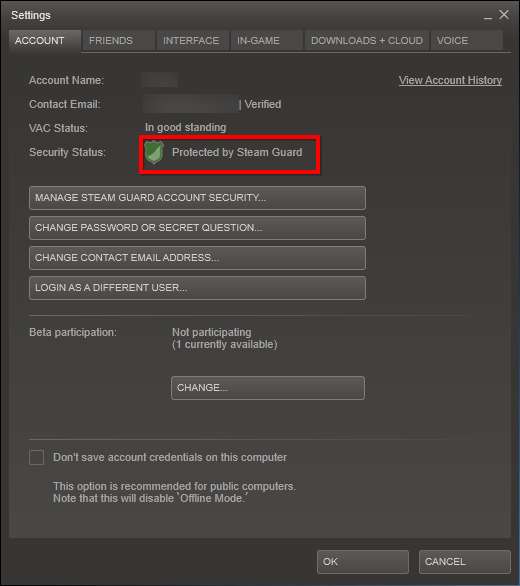
Haben Sie weitere Tipps oder Tricks zum Teilen? Hinterlasse einen Kommentar und lass es uns wissen!







